Bestusefultips
Windows7デスクトップまたはラップトップのデフォルトのフォントサイズを変更します。 Windows7またはWindows10デバイスでは、既定のテキストのサイズの変更、解像度の調整&テキストのクリア、表示設定の変更、カスタムテキストサイズの設定が 画面上のテキストやその他のテキストのサイズは、小さいまたは中または大きいフォントサイズを選択して変更できます。 また、WINDOWS7デスクトップのフォントサイズを増減して、DPI設定のスケールをDPIスケールの割合のドロップダウンボックスから変更します。 これは、Windows7のフォントサイズを設定または変更するのは簡単です。
また読む:
- Windows7でWiFiをオンにする方法
- windows10のアプリを別のドライブに移動する方法
- Windows7デスクトップでごみ箱を削除する方法
Windows7のフォントサイズと表示サイズを変更する方法
windows7のPCまたはラップトップでデフォルトのフォントサイズを変更するには、以下の二つの方法を確認してください。
Windows7デスクトップまたはラップトップでフォントサイズを変更する方法
ステップ1:Windows7PC/ラップトップの”スタート”ボタンをタップします。
ステップ2:”コントロールパネル”をタップします。
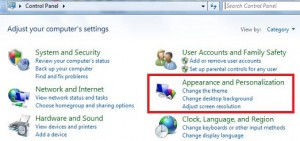
ステップ3:”外観とパーソナライゼーション”をタップします。
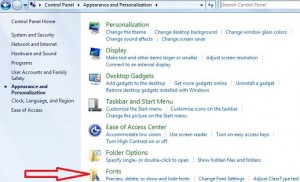
ステップ4:「フォント」をタップします。
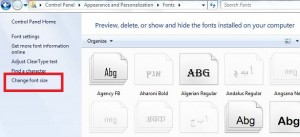
ステップ5:左のサイドバーの「フォントサイズの変更」をタップします。
ステップ6: Windows7のデスクトップ/ラップトップでフォントサイズを変更するには、小/中/大から選択します。
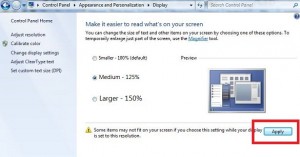
ステップ7:「適用」ボタンを押します。
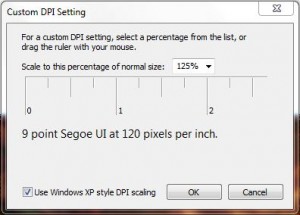
ドロップダウンリストからパーセンテージを選択するようにカスタムテキストサイズ(DPI)を変更または設定することもできます。
windows7PC/ラップトップでフォントサイズを増減する方法
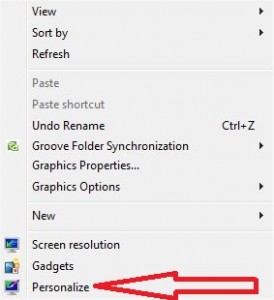
ステップ1: デスクトップを右クリック&”personalize”をタップします。
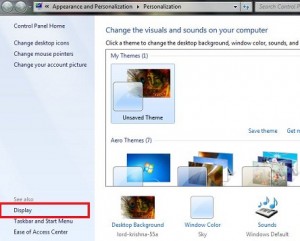
ステップ2:”表示”をタップします。
ステップ3:小/中/大を選択してフォントサイズを設定します。
Windows10でフォントスタイルとテキストサイズを変更する方法
デフォルトでは、以下の設定を使用してWindows10のフォントスタイルとサイズを設定します。
Windows設定>パーソナライゼーション>フォント>リストからフォントスタイルを選択
また、上記の設定を使用してWindows10のフォントサイズを変更します。